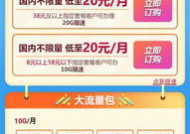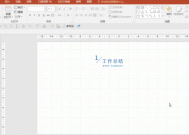3dmax复制快捷键移动物体,3dmax间隔复制快捷键
- 科普资料
- 2年前
- 231
- 更新:2022-04-19 19:52:14
双击选中循环边,选中边之后,按下CTRL可移动边
复制面,选中要复制的面,按SHIF移动就能复制了。
键盘12345对应 点-边-面-边界-物体
键盘QWER对应选择-移动-旋转-缩放
在树栏上,圆形的表示物体的类型,不同的类型,图标不一样,例如灯光,摄像机,也有不同的图标。
下图是边界选择模式的按钮。可以选中一个洞的所有边。
显示最终结构按钮:
添加参考图片,在MAX前视图创建一张平面,然后给张平面贴上一个带漫反射贴图的材质
调出石墨:
在窗口空白地方点右键,勾上Ribbo
循环选,和另一个环选,1和2号带闪电符号的两个按钮,激活它之后,选持边是就直接循环选。不然选择一个边,还要点一下循环,它才会循环。3号位置,可以固定下拉菜单,可以使下拉菜单一直显示。
激活下图这个,可以自动切换点线面的选择,当光标移到面就选择面移到线就能选到线,非常方便。
下图这两个激活了,它就是开启了循环选择,不需要选中一根线,再点一下循环的图标。循环选择在选择点时,只能环选四线点,就是一个点上连着四根线的点。
以下四项都是增加选择,和减小选择,前面的两个是以四周扩大的方形增减选择,在循环下方的就是以循环方向增减选择。
间隔选择,在三小角展开的下方,输入间距就是间隔的数量。然后要选择相连邻的两个元素,再点间隔选择的按钮。不然会不生效,下图圈起来的就是间隔选择的按钮。
使用下面的一个循环选择,再使用另外一个循环选择,就可以选中所有的间隙线。这个只能选择边。对于面和点选不了。
如果是对于面的选择,要先选中像如下这样的两排,再使用间隔选择,才能选中全部的间隔面。如果曲面效多的情况,可以单排选中时创建选择集,再把两排结合在一起。
下图按钮,打开软选择:然后会有一个小面板,小面板上可以打开参数控制软选择的范围,用小面板上第一个按钮,会出现两个环,拖动这两个环可控制软选择的范围。快速点光标可以切换下一个图标,拖动可控制软选择的形状。这时配合着软选择面板上所显示的图形来查看调整的形状。软选择面板上显示的线的形状就是软选择拉起来的形状。
软选择的影响背面按钮,表示当软选择区超过物体的法向方向时,例如选到物体的底面时,底面就不会生效。
保持UV,指当物体贴了贴图之后,再要调整物体的形状,如果激活了保持UV,可使贴图就不会跟着变形。
下图按钮,可以像PS变形那样调整贴在物体上的贴图的形状。好强大,有时贴图的位置贴得不能好,可以使用此工具来扯一扯。扯的时候,要扯节点的位置,面上是不行的。激活它时,会出来一个小面板,小面板上的参数分别调整笔刷的两个圈大小,里面的那个白色的圈是主要控制的范围,如果它太小了会看不到效果。
点线面的约束:约束了,它就只能在面上或法向的方向拉点。第一个按钮是关闭约束。
循环加线工具,使用它时按SHIFT键,可以在加线的同时,顺滑于现有的边。按SHIFT+CHTR则是删除循环边。
剪切工具就是加线工具,激活它之后,注意它显示的图标,它移动到点线面时会有不同的图标,当出现点图标时,再绘制线,才能刚好绘制到点上。按CTRL捕捉到点。按右键退出绘制工具。
连绘绘制工具:激活它之后,按下光标左键不动,光标滑过的位置它就会绘成线,按下CTRL键,可以捕捉到顶点画线。按SHIFT键,同时按下光标左键不放,可使滑过的位置的线段中点相连。按SHIFT+ALT画双线。勾上设置流,绘制线时能匹配曲面法向曲面延伸形状。
构建末端,可以自动生成一个铺面。选中末端的两个节点,就可以生成如右图那样的铺面。
构建角点,可以生成一个角点的铺面。
松驰:下图的数值如果是正数是圆滑,如果是负数是尖的。使用松驰是选中物体模式。松驰旁边的小三角按钮,打开松弛设置面板。
注意使用松驰时,得选中物体模式。
松驰勾上保留边界点和保留外部点,效果如下。
创建工具:可以点几个点,然后变成一张面。
分离和附加:
分离:把多个物体组成的多边形,分成单独的物体。选中要分出去的物体,激活分离,输入一个名称,即可。
塌陷:就是把选中的多个面或多个点,聚成一个点。
四边形化全部工具,可以把三角形,转成四边形。但它不是绝对的,也会有一些小数量的转不过来四边形。
四边形化选择:只对选中的面起作用。
焊接:可以把选中的两个点或两条边焊成一个点或一条边。在它的小三角打开它的面板,可以设置焊接的距离,如果距离太远,而设置的数值距离较短就会焊接不了。
这个权重值,它是以选中顶点为控制,值越高,这一排点的边就越尖锐,反之越平滑。
移除孤立的顶点:
网格平滑跟细化功效类似,都是细分模型的。在细化菜单里,可以选择以面模式细化,就是每个面加两条线。也可以在下图按钮切换为以边细化模式,当以边模式细化时,它的边就能向内或向外扩。
拍平工具: 选中要拍平的点,使用对齐工具的三个XYZ按钮,就表示向哪个轴向拍平。
NURMS曲面,它跟网格细分功效一样。但这个NURMS效果好像是临时的,当取消激活NURMS的按钮,它的效果就会消失。
但是网格细分如何时过了撤销的时机之后是不可撤销的,而NURMS细分平滑,它是可以重新打开它的面板来更改细分级别的,迭代次数就是细分级别。平滑度的值如果小于1,就会减面以一些三角面代替。使用它的时候,要选中物体模式,如下图的右图。
更改数值之后,要点一下更新按钮,它才会更新效果。
下图这个按钮,取消激活,它就会显示很多网格。它这个面板上所有的功能更改之后,都要在窗口空白地方点一下,才会生效。
下图这个按钮,是显示框架模式。
取消它这个按钮之后,它就会退出细分显示的模式。
封口多边形工具:可以对三个节点或四个节点进行封口,五个以上节点是封不了口的。
在边层级模式下,选中相隔的两条边,使用距离连接,可以把中间的线连起来。
流连接,选中循环边,用流连接,可以保持曲面流进行加一根横线。
上下拉动流的小按钮,它可以使选中的边进行法向的内外缩。
在边层级下的构建未端:选中中间这一小段。
在边层级下的构建角点:
随机连接,可以生成一条随机线。后面的数字0.49是弯曲的值,最高就是0.49,就是最曲的效新高。
循环工具:
循环工具上下图是双环工具:选中两根环线,在它的小三角拖动,可调两根线之间的距离。
下图为三环工具:只要选中一条边,拖动它的小按钮,可调这一圈边的旁边两条边内的距离。
中心按钮,可以使曲线以中间对齐。
间隔,可以使节点平均分布。
变直工具:它可以把曲面变直。如果勾上曲面上的自动循环,就会全部变值。
曲线按钮,可以把直的曲面,变成弯曲的。要先选中曲面的最高点和最低点,然后切换到边层级,用循环选择的方式,把所有变弯的曲线都选择上。然后用曲线按钮,就能变成曲的。
反转法向,要在面选择层级选中的模式下。
呈圆形按钮,可以把一圈不规则的循环线变成正圆规则的线。如果是圆形未端的循环线,则要按SHIFT键,来点击呈圆形按钮,才会生效。
镜像建模:把模型删掉一半,选择这一圈的边。打开镜象,选择实例镜像。是选择镜像几何体。
使顶点或线沿线移动,或沿法线移动。
注明:
原创内容,转载须经本人同意,未经允许,禁止转载!